- Published on
Pixelbook Go - Google's Chromebook swansong
- Authors
- Name
本文编辑于 Pixelbook Go & Pixel 5 😂
Intro
最近入手了台二手 Pixelbook Go,使用下来感到比较惊艳,分享下感受。
至于为何会购买一台小众设备,一是因为在播客里听闻其安全性和天生瘦客户端特性,二是想搞起 Google 全家桶。
下面是我现有的 Google 设备(几乎全是不到一千块的二手设备): 
Hardware
性能一般,但完全够用,我手上这台的配置如下:
| cpu | 8th Gen Intel i5 |
| mem | 16GB |
| disk | 128GB |
| display | Full HD 1920x1080 (166 ppi) |
| io | 2 USB-C ports, 3.5mm headphone jack |
| wifi | 802.11 a/b/g/n/ac |
| bluetooth | 4.2 |
有些不满足的地方,比如磁盘太小,毕竟现在很多手机起步就这配置; 再比如蓝牙太老,即使对于 2019 年的设备来说,在搭配 Pixel Buds A-Series 的时候,偶尔会出现断连的情况; 此外,不同于 2017 款可以将屏幕整个翻转 360 度作为平板使用,这款翻转的角度有限,而且卖家表示翻转时的异响是个通病; 再者,电触感源键太软,和其它普通按键没区别,反馈不足,很多时候不知道到底开机没开机; 再说到触控板,比较灵敏,但是不像 MacBook 那样是整体不下沉,给震动错觉,这个是物理下沉的。
但总体来说,手感讨喜,虽是塑料材质,但给人比较 firm 的感觉。扬声器效果很感人,显示器效果除了反光处理不足都挺好,也可单手抬起屏幕。
Software
ChromeOS 感觉就是个 Web + Android + Linux VM 的缝合怪,整体采用了 Material Design,观感现代美观。 内置壁纸和 Android 的很像,也有自动暗色主题和 Accent Color,但是没有地球那种动态壁纸,有点可惜。屏保的 Art Gallery 和 Google TV 上的感觉几乎一模一样。 安装的 Apps 也和 Windows 很像,在状态栏左下角有个 Launcher 罗列了所有 App。也同 Pixel Launcher 相似,可直接搜 App 或网页内容,当然也有 Google Assistant 加持(对,完全没有 Gemini 的影子)。 关于自动暗色模式这个我觉得应该是现在每个系统的标配,ChromeOS 也有,Web App 和 Android App 都能识别到系统主题的变化,但是 Linux App 就不行,VSCode 和 Android Studio 试了都不行,不太清楚是不是 Linux VM 里面的原因。 值得一提的是,桌面不支任何的控件,也不能放文件或文件夹。(完全清爽了 😂)
右下角是一些状态图标,通知中心和控制中心分开;值得说一下的是 Phone hub,能直接查看手机状态,可以查看最近手机里的相片和 App,App 可以直接在 ChromeOS 里面操控。比 Windows 的 Phone Link 集成感更好。但也并非完美,比如虽然可以使用 Pixel Phone 解锁 ChromeBook,但是需要手机解锁,然后再在 ChromeBook 上确认,没有 Apple Watch 解锁 Mac 简单便捷;再如 Pixel Buds 不能自动连接 ChromeBook,更不会在 ChromeBook 播放音频时从手机切换过来。在未连接 WiFi 的情况下,若 Pixel Phone 在旁边,会提示连接手机热点,点击后无需在手机上进行任何操作。
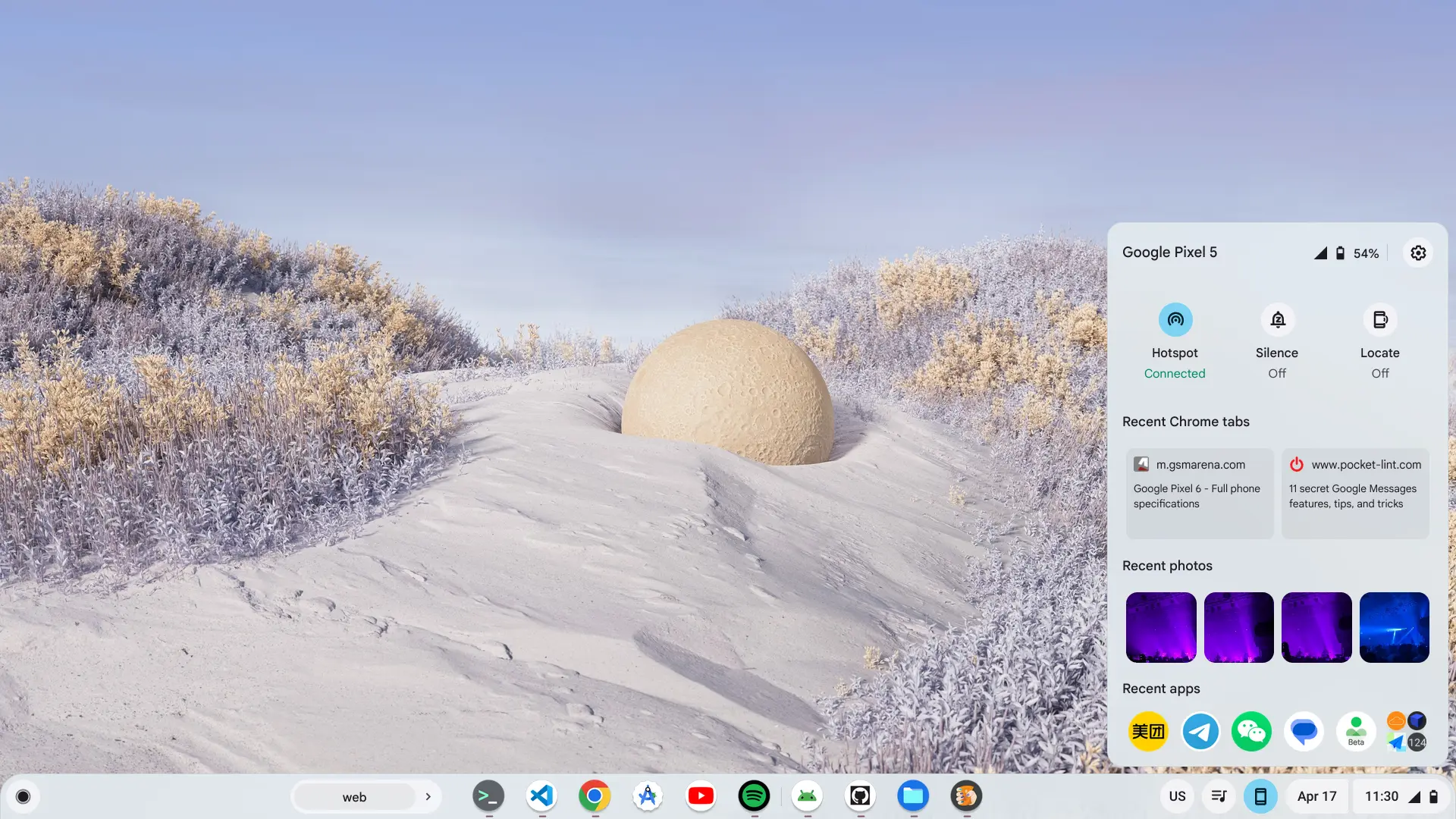
触控板手势支持多点触控,常用的双指上下滑动(可配置反向),双指左右前进后退完全没问题,很多系统应用都做了适配。但三指向上查看窗口概览,四指左右切换虚拟桌面,这两个手势很割裂,而且不支持自定义,和 Windows 或 MacOS 的使用习惯很不同。可能的原因是,一些系统 App(比如 Chrome)支持三指左右切换 Tab 页,三指点击关闭 Tab 页(相当于鼠标中键),方便是方便,但造成的冲突还是需要适应。
说到冲突,关于快捷键也有。系统支持自定义的快捷键很少,但一些常用的快捷键提供了查看的地方又不支持更改。我遇到的最大的痛点是,在 VSCode 中,无法切换输入法,即使在 VSCode 里面把冲突的快捷键移除了也不行。还有个痛点是默认没 Fn 物理键盘上完全没有印出来,虽然可以在设置里把多媒体功能键更改为 Fn 键,而且 F11,F12 需要快捷键组合映射。
这里可以查到常用手势和快捷键。
Apps
ChromeOS 的生态来说,我个人觉得一点不差,支持 Chrome Extension (Web Store), PWA, Android App (Google Play) 和 Linux App,可以应付大多数的简单任务需求。 Chrome Extension 安装后不会有独立的图标,因为这只是 Chrome 的插件。 网页应用的话分两种,一种相当于就是普通的网页添加系统级书签,另一种就是 PWA 具有离线使用的能力(最典型的就是 Squoosh 和 Youtube),两者都会出现在 Launcher 里面,但难以区分。PWA 安装后,若打开相应的网页,不会自动打开单独的窗口,得手动点下地址栏的 Open in app,Launcher 里打开的就能独立窗口启动。 在访问支持 PWA 的网页时,地址栏会有个 Install App 的提示,如果提示消失可在菜单里找到;若是不支持,这里会仅有创建快捷方式。
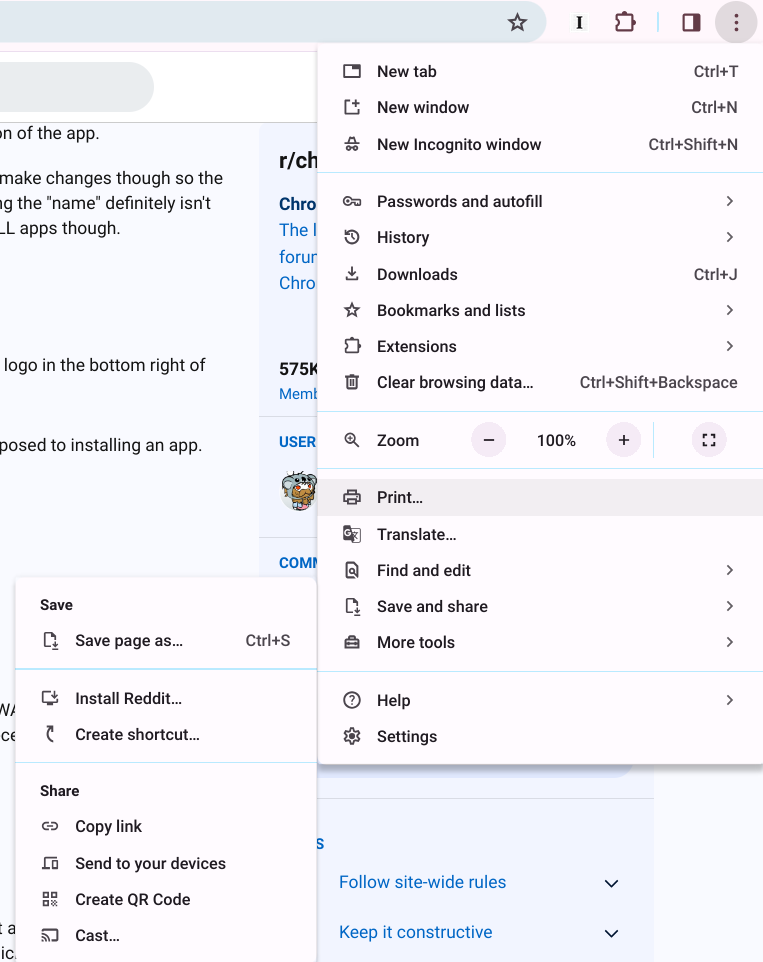
当然这些主流操作系统都支持,只是在 ChromeOS 里面感觉更自然?
Android App 算是体验最好的一类,因为官方给 Android 虚拟机进行了优化。一些常规操作,比如粘贴板、音频、照片选择器等都能无缝衔接。对于 ChromeOS 有特殊优化的 App,窗口布局更趋于桌面应用;若没有优化,ChromeOS 会允许切换手机、平板和自定义视图。
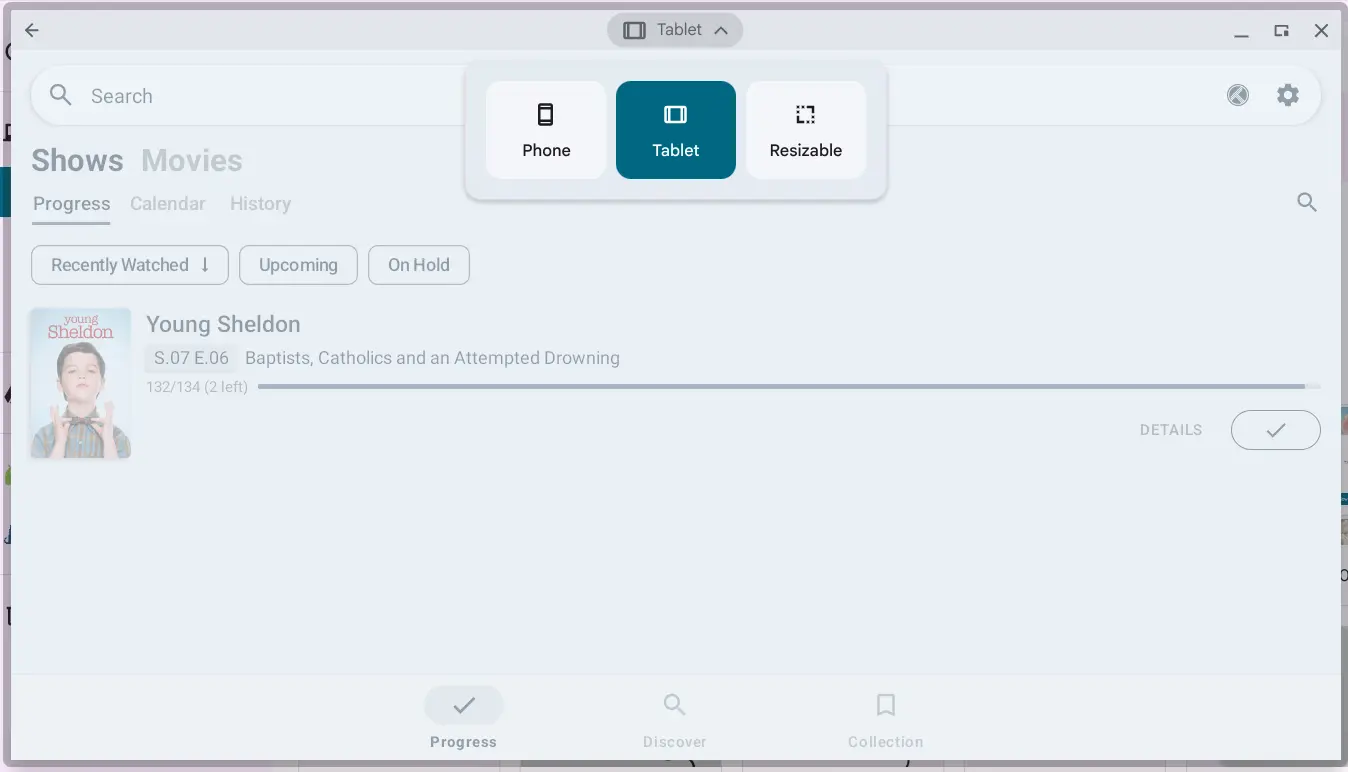
至于 Linux App,我觉得体验很差,但也不是不能用。ChromeOS 内置的 VM(crostini)是 Debian 发行版,需要在设置里开发者手动选项开启。每次打开 Terminal 的时候,能明显感觉到 VM 加载的时间很长。而且 Android Studio 也是在 VM 中装的,编译一个普通的项目至少 5 分钟以上;窗口最大化点击完全没反应,外接高分辨率屏时,偶尔会导致应用字体变得模糊(重启才能解决)。和 WSL 比起来比较差劲,也没有 WSLg 的硬件加速。不过也有可圈点之处,ChromeOS 的文件系统可以共享加载到 Linux 里面,VM Disk 大小可随时动态调整。
有的 App 可能同时有多种选择,就像在 M-chip 的 MacBook 可安装同一 App 的 MacOS 和 iOS/iPadOS 版一样,下面是 Obsidian Linux 版 和 Android 版的对比:
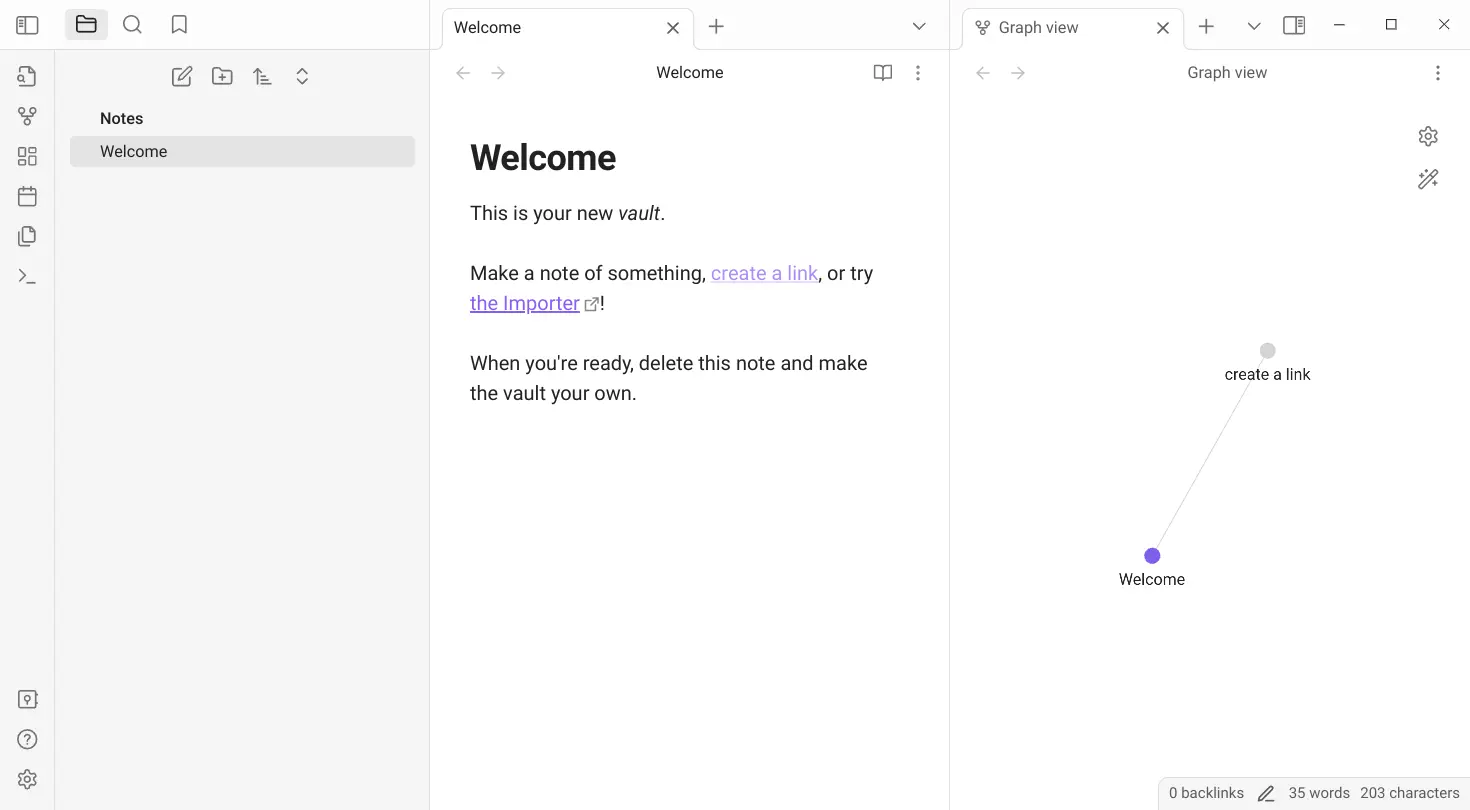 Linux 版
Linux 版
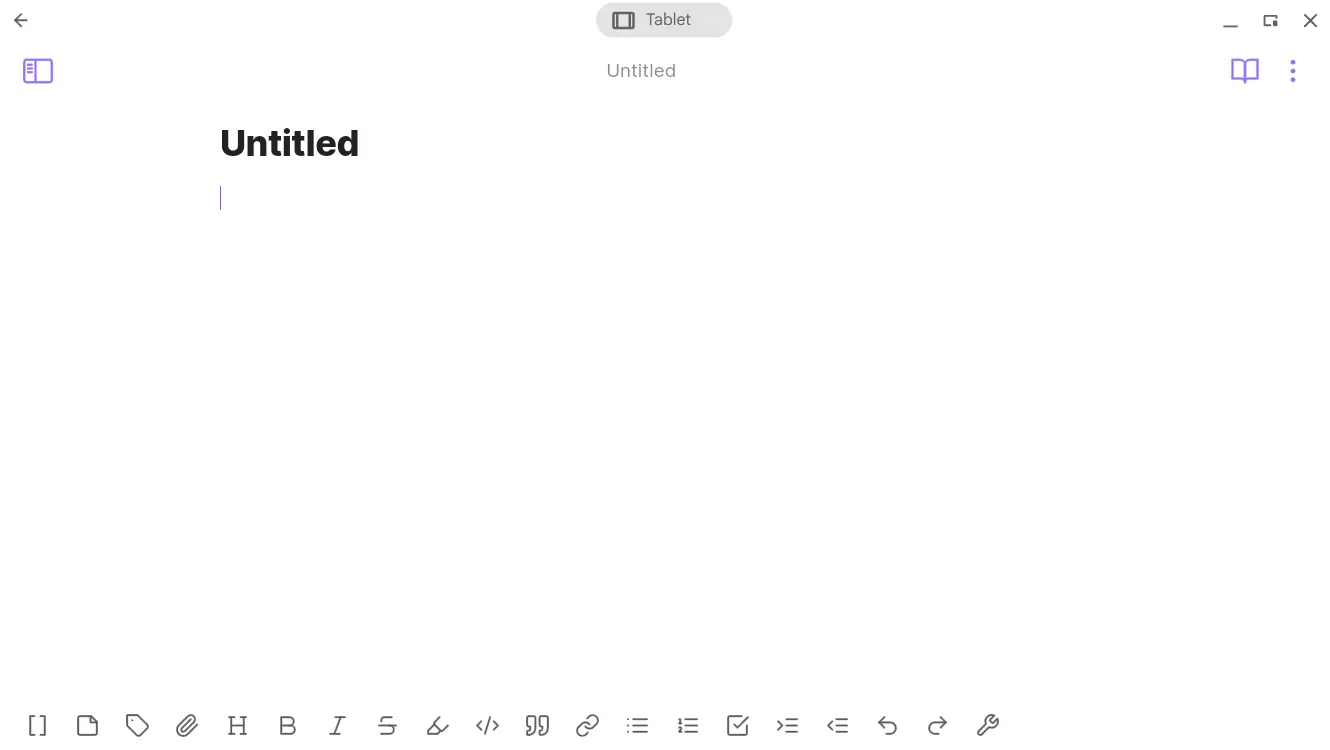 Android 版
Android 版
显然 Linux 版功能更全,因为是桌面应用,Android 版因为是面向手机/平板,部分功能被简化甚至砍掉,UI 由于是主触控交互所以也偏大。
Outro
说实话,2019 年的设备能有如此到的体验确实不错。但是优缺点都十分明显,入手前需要明确自己需求。 对于我来说,拿来当上网本,码字机,或者大号 Android 平板,最多做下轻度 Web 开发,或者 VSCode 来 Remote 到 Server 上开发。比 MBA 还轻的重量,适合随身携带。